2024년 8월 기준으로 빙 리워드로 넥슨 캐시 교환이 불가능해졌습니다.
Microsoft Bing Rewards
Bing
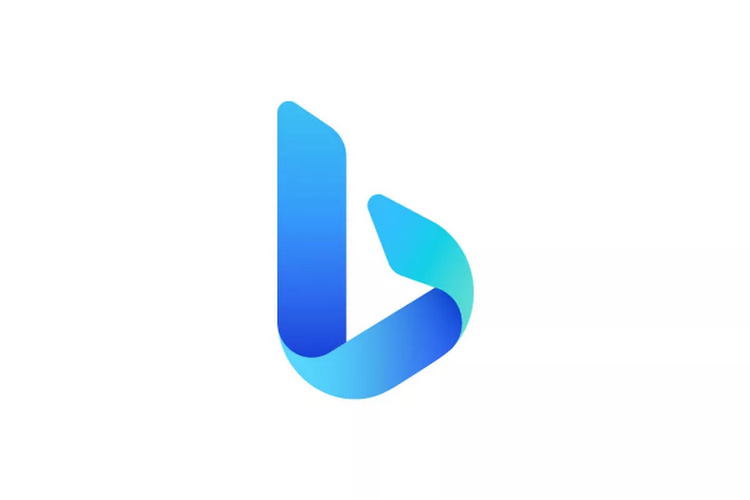
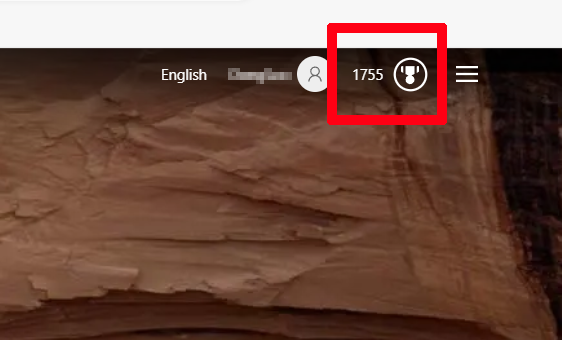


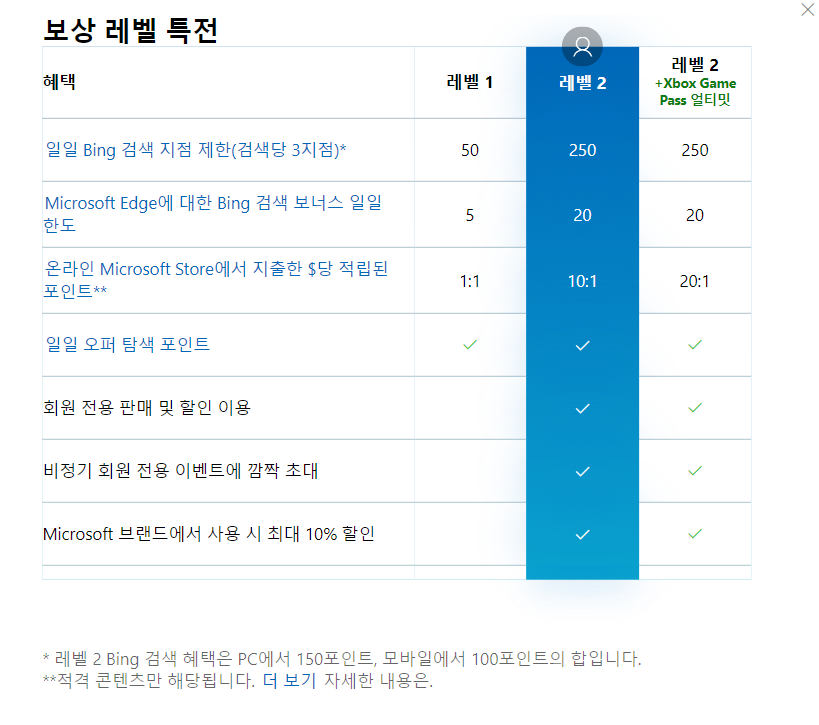
Bing이 구글과 다른 점은, Bing은 Bing 검색 엔진을 사용할 때마다 Reward 포인트를 지급합니다. 하루에 최대 162 포인트 (레벨 2 기준) 정도 얻을 수 있으며 약 2달 정도 사용하면 1만 포인트 정도 쌓이게 됩니다.
(원래는 하루 250 포인트가 최대였는데 최근에 줄어들었습니다. 유저가 유입될수록 더 줄어들 가능성이 큽니다.)
모아놓은 포인트는 쿠폰이나 기부 등으로 사용할 수 있습니다.

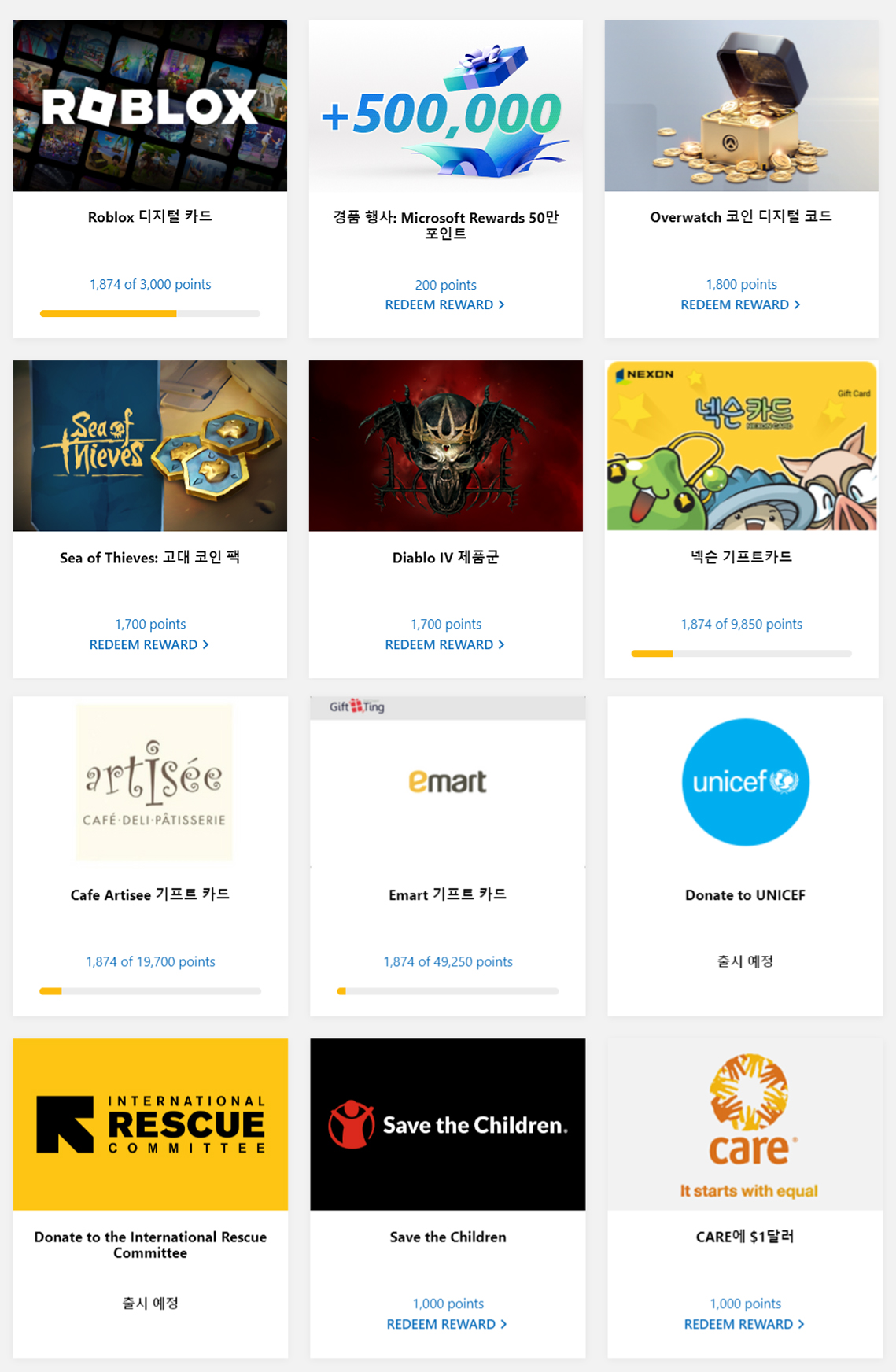
23년 11월 기준으로, 현재 사용할 수 있는 상품은 위와 같습니다.
게임 쿠폰으로는 로블록스, 오버워치, 씨 오브 씨브즈, 넥슨, 디아블로 4가 있고, 상품권으로는 카페 아티제 기프트 카드, 이마트 기프트 카드가 있습니다. 그 외에도 세이브 오브 칠드런, 케어 등에 기부를 할 수 있습니다.
주의할 점은, 각 상품마다 교환할 수 있는 최저치가 정해져있습니다. 특히 이마트 기프트 카드 같은 경우 49,250 포인트가 최소 교환 조건입니다. 게임 관련 상품들은 최저치가 낮기 때문에 자주 교환해서 써먹을 수 있습니다.
일단 저는 이 중에 있는 넥슨 기프트 카드를 구매하고 사용하는 방법에 대해 알려드리겠습니다. 당연하지만 마이크로소프트 계정이 있어야 포인트가 적립됩니다.
넥슨 기프트 카드 교환 방법

넥슨 기프트 카드를 클릭하면 위와 같은 화면이 나옵니다. [Redeem reward]를 누르면 됩니다. [Set as goal]은 교환 가능한 포인트가 모인다면 알림을 보내는 용도입니다.
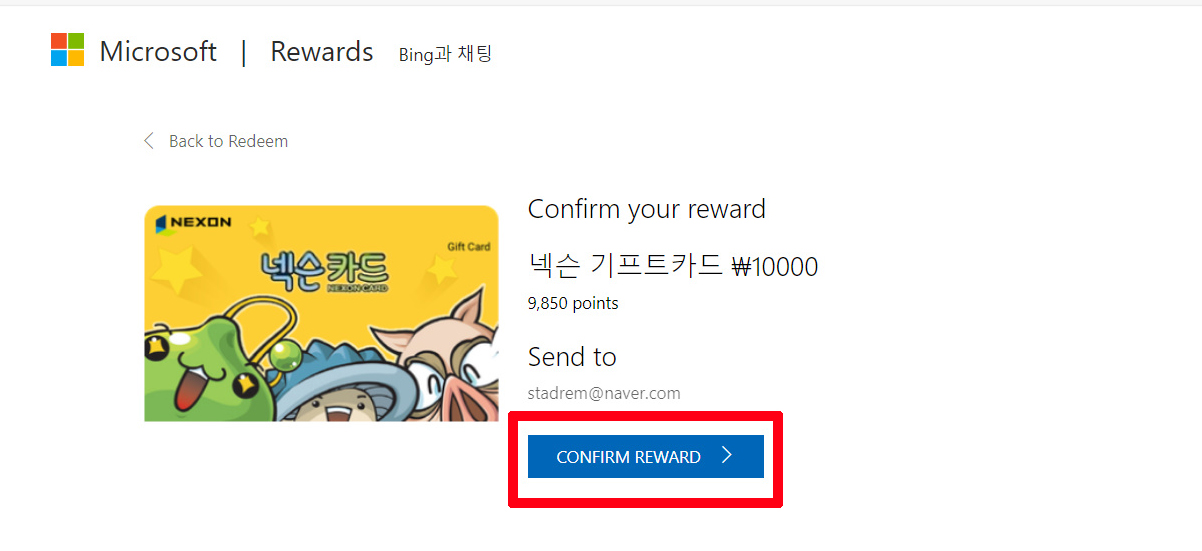
[Confirm reward]를 누르세요.
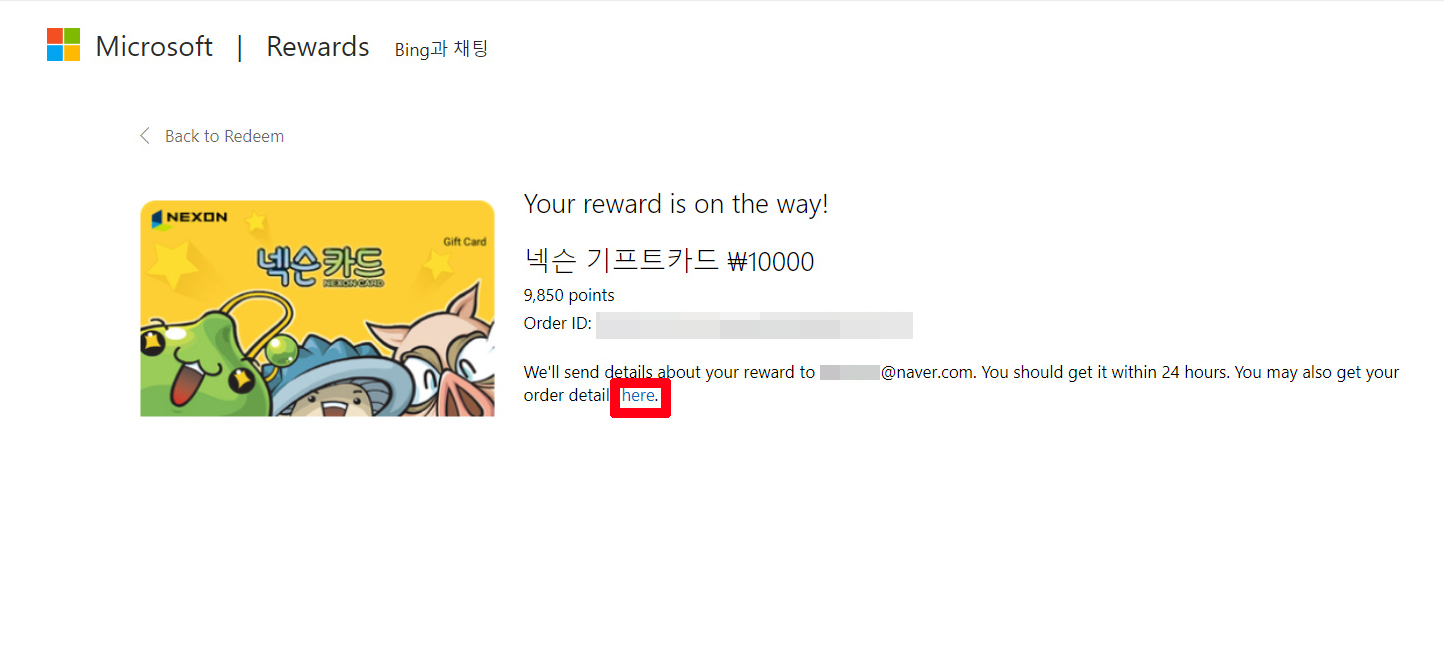
교환 조건에 충족된다면 본인의 이메일로 주문서가 발송되었다는 화면으로 넘어갑니다. 이메일은 바로 오지 않고 보통 1~2시간 소요되기 때문에, 이 화면에서 [here] 버튼을 눌러봅니다.
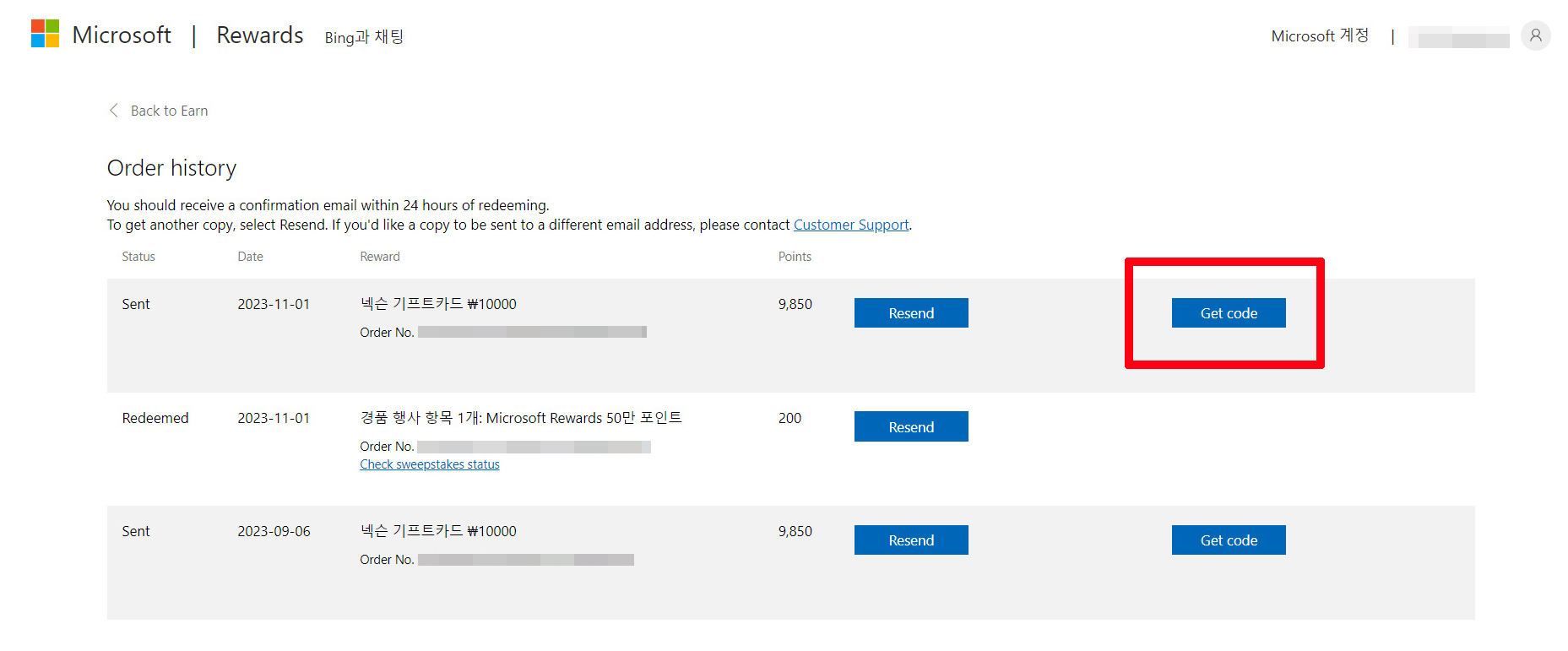
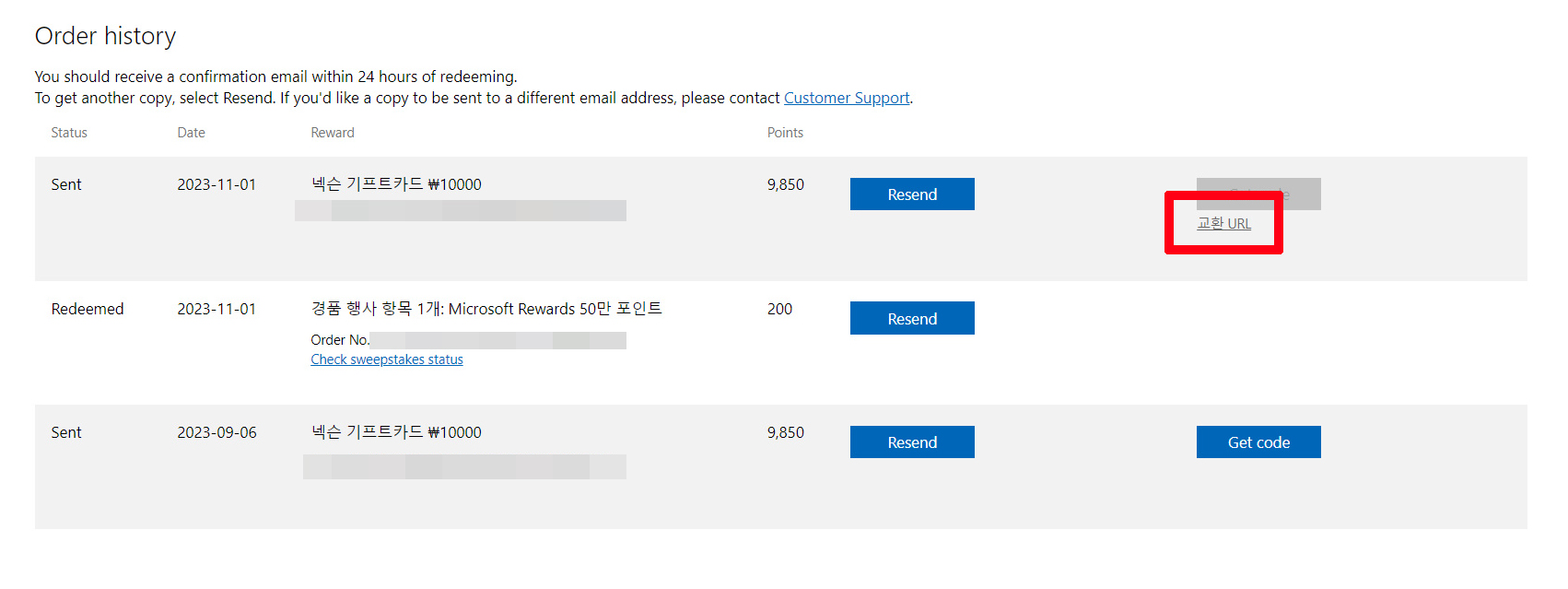
그러면 본인이 주문했던 모든 상품이 보이게 되는데, 방금 주문했던 넥슨 기프트 카드 항목에서 [Get code]를 누르면 바로 아래에 [교환 URL]이라는 버튼이 나옵니다. 그걸 누르면 됩니다.

참고로 이메일은 이렇게 날아옵니다.

교환 URL 페이지로 넘어온 화면입니다.
[Please click to see your gift card] 버튼을 누릅니다.
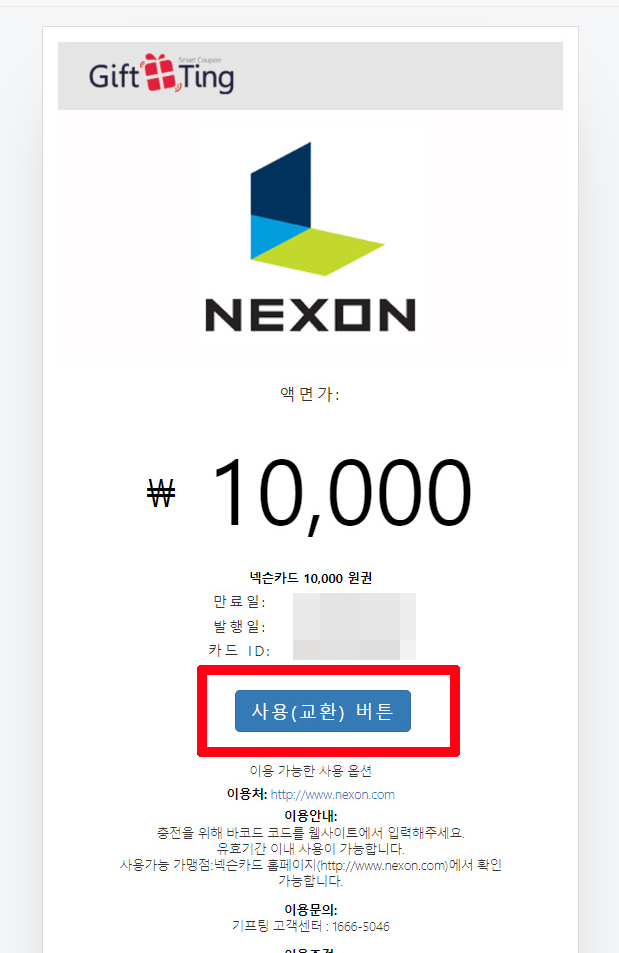
눌러야 될 게 왜 이렇게 많은 거죠?
[사용(교환) 버튼]을 누릅니다.
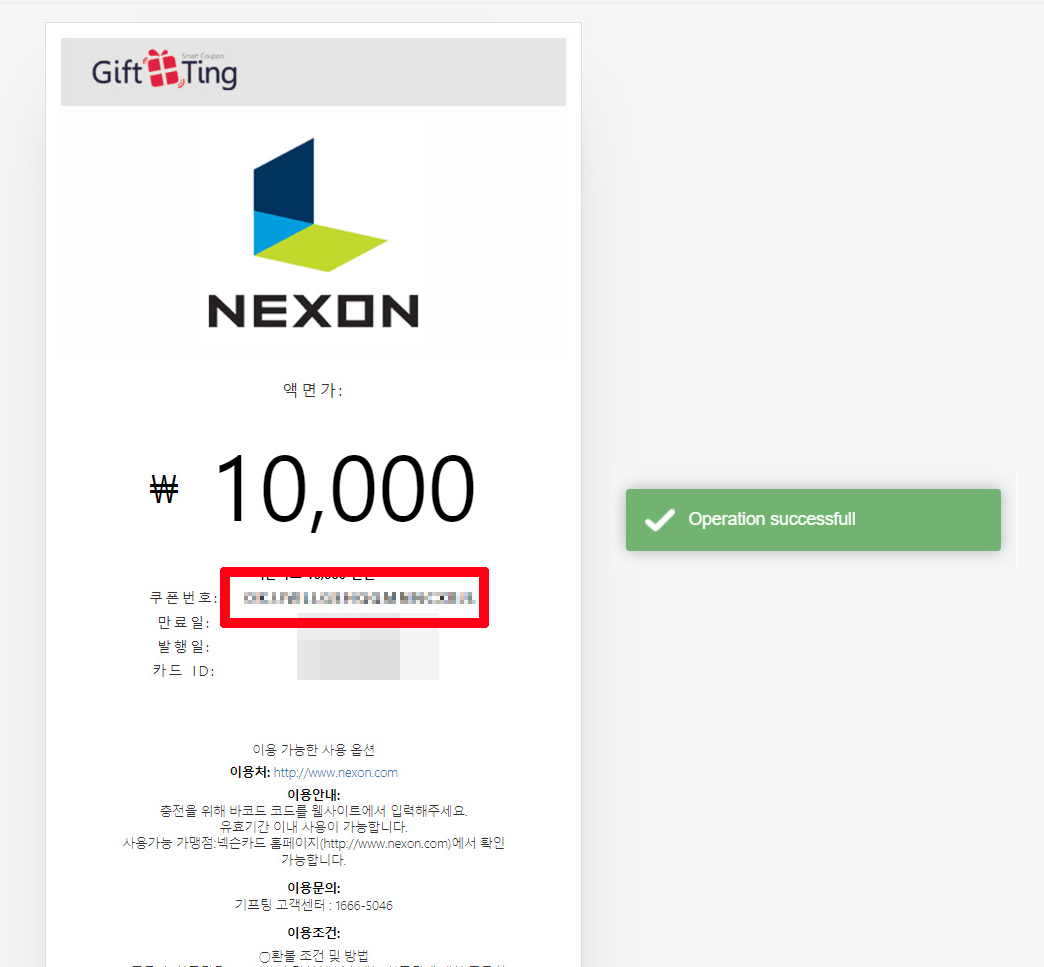
이제 정말로 사용할 수 있는 쿠폰번호가 표시되었습니다. 조금 간소화해도 되지 않을까 싶을 정도로 눌러야 할 버튼이 많았습니다. 이제 이 쿠폰 번호를 복사한 채로 넥슨 공식 사이트에 넥슨 캐시 충전으로 넘어가면 됩니다.
넥슨 캐시 충전
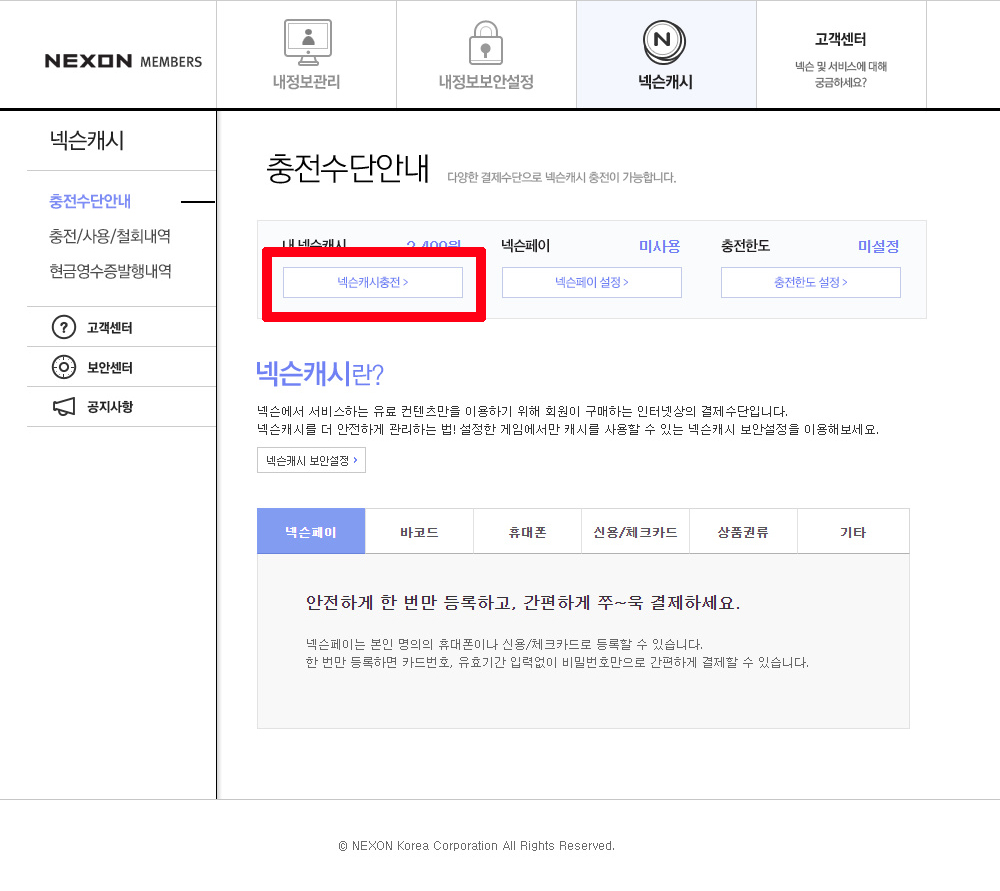
[넥슨 캐시 충전] 버튼을 찾아서 누릅니다.
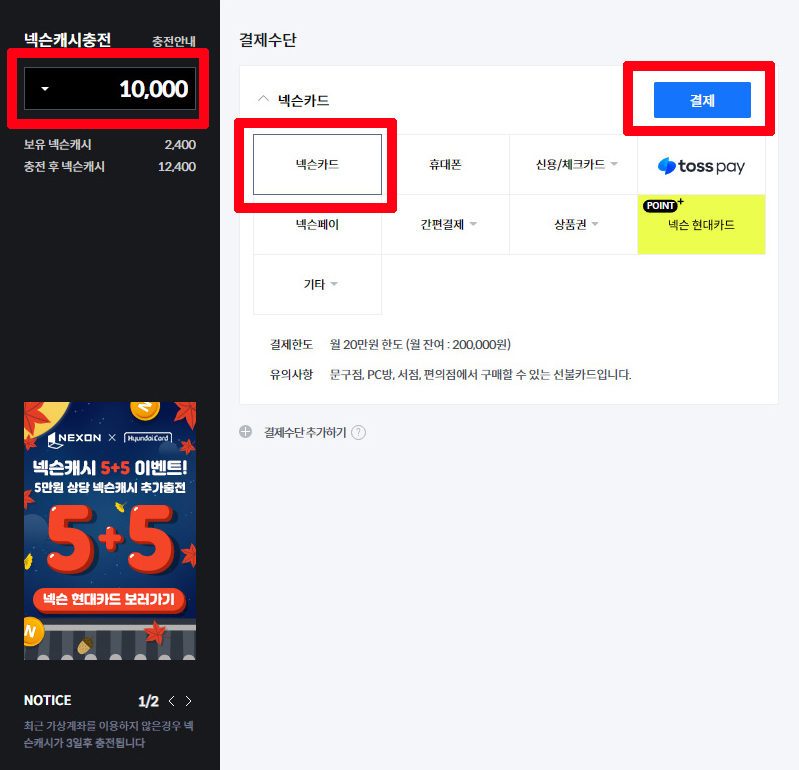
방금 교환한 것은 10,000원권이기 때문에 맞는 금액으로 변경하고, [넥슨카드] 선택 -> [결제] 버튼을 누릅니다.

이제 여기에 아까 발급받은 쿠폰번호를 입력 -> [조회] 클릭 -> [결제 동의] 클릭 -> [결제하기] 클릭

끝났습니다.
반년 전만 해도 기부 관련 상품밖에 없었는데, Bing AI 추가 이후로 관련 상품이 갑자기 늘어났습니다. 앞으로도 더 늘어날 가능성이 있고요. 못해도 하루에 100포인트 정도씩 쌓을 수 있으니, 저는 구글 대신 빙을 사용하곤 있습니다. 굳이 검색창을 안 쓰고 Bing Chat을 사용해도 검색에 포함되는 것 같았습니다. 겸사겸사 마이크로소프트 스토어에서 뭔가 구매해도 추가 포인트 적립도 해준다고 적혀있어서 이래저래 포인트 쌓기는 쉽습니다.
당연하지만 빙은 구글보다는 검색 엔진 성능이 썩 좋진 못하고, 서브컬처 관련 검색어는 검열 먹고, 한국 서비스가 매우 미흡하여 성인 인증 시스템도 작동하지 않아서 결국 구글에서 검색해야 하는 일도 종종 발생합니다. 아쉽긴 한데 그래도 포인트 준다는 데 억지로 쓰곤 있습니다.
'IT 및 모바일 기기 > IT 소식' 카테고리의 다른 글
| 무료 페인팅 이미지 편집 툴 Krita(크리타) 소개 (0) | 2024.05.28 |
|---|---|
| 노벨 AI 이미지 생성기 V3 업데이트 소식 사용 후기 (1) | 2023.11.23 |
| 노벨 AI 이미지 생성기 V2 업데이트 소식 사용 후기 (0) | 2023.11.02 |
| Dall-E 3 업데이트된 빙챗 AI 이미지 생성기 사용하는 방법 (2) | 2023.10.05 |
| 유니티 3D AI 도입 관련 소식 (0) | 2023.06.30 |




댓글